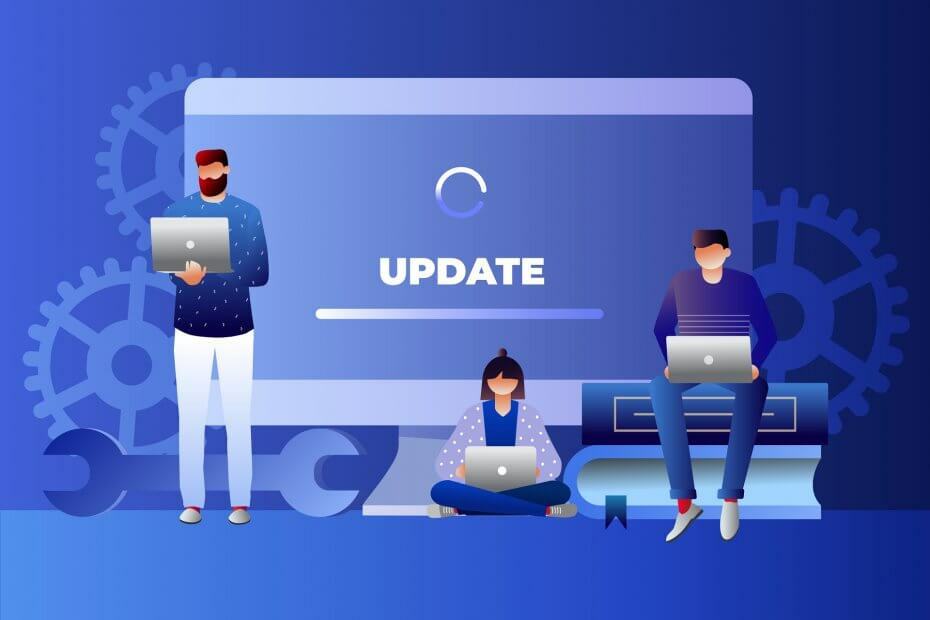
엑스다운로드 파일을 클릭하여 설치
이 소프트웨어는 드라이버를 계속 실행하여 일반적인 컴퓨터 오류 및 하드웨어 오류로부터 안전하게 보호합니다. 이제 간단한 3단계로 모든 드라이버를 확인하십시오.
- DriverFix 다운로드 (확인된 다운로드 파일).
- 딸깍 하는 소리 스캔 시작 문제가 있는 모든 드라이버를 찾습니다.
- 딸깍 하는 소리 드라이버 업데이트 새 버전을 얻고 시스템 오작동을 방지합니다.
- DriverFix가 다운로드되었습니다. 0 이번 달 독자 여러분.
이전 Windows 플랫폼에는 wuapp.exe 파일 열리는 윈도우 업데이트 설정 제어판에서. 사용자는 실행에 'wuapp.exe'를 입력하여 Windows 업데이트 설정을 열 수 있습니다. 또한 다음을 선택하여 제어판의 업데이트 설정을 열 수 있습니다. 윈도우 업데이트 인터넷 익스플로러에서.
그러나 Win 10의 업데이트 설정은 약간 다릅니다. Microsoft는 Windows 10에서 'wuapp.exe' 파일을 제거했습니다. 따라서 Win 10에는 제어판 대신 설정 앱 내에 업데이트 옵션이 포함되어 있습니다. 이와 같이 “Windows에서 wuapp.exe를 찾을 수 없습니다.” Run에서 'wuapp.exe'를 입력하면 오류 메시지가 나타납니다. 해당 오류 메시지는 사용자가 클릭할 때도 팝업될 수 있습니다. 윈도우 업데이트 이전 버전의 Internet Explorer(IE 11에는 더 이상 윈도우 업데이트 옵션).
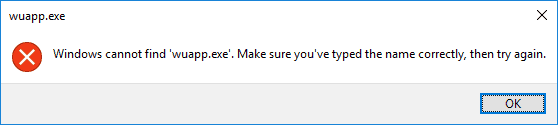
FIX: Windows에서 wuapp.exe를 찾을 수 없습니다.
- Wuapp 배치 파일 설정
- 바탕 화면에 Windows 업데이트 바로 가기 추가
1. Wuapp 배치 파일 설정
따라서 실행에 'wuapp.exe'를 입력하여 Win 10에서 Windows 업데이트 설정을 열 수 없습니다. 의심할 여지 없이 업데이트 옵션을 여는 편리한 바로 가기였습니다. 그러나 다음을 설정할 수 있습니다. 배치 파일 그러면 실행에 'wuapp'을 입력할 때 설정에서 창 업데이트 옵션이 열리고 Win 10에서 wuapp 실행 명령이 효과적으로 복원됩니다. 이것이 wuapp 배치 파일을 설정하는 방법입니다.
- 시작 메뉴를 마우스 오른쪽 버튼으로 클릭하고 실행을 선택합니다.
- 실행 텍스트 상자에 'Notepad'를 입력하고 좋아요 단추.
- Ctrl + C 단축키를 사용하여 이 배치 파일 내용을 복사합니다. 시작 "" ms-settings: windowsupdate.
- 그런 다음 복사한 텍스트를 메모장 텍스트 편집기 Ctrl + V 핫키를 눌러.
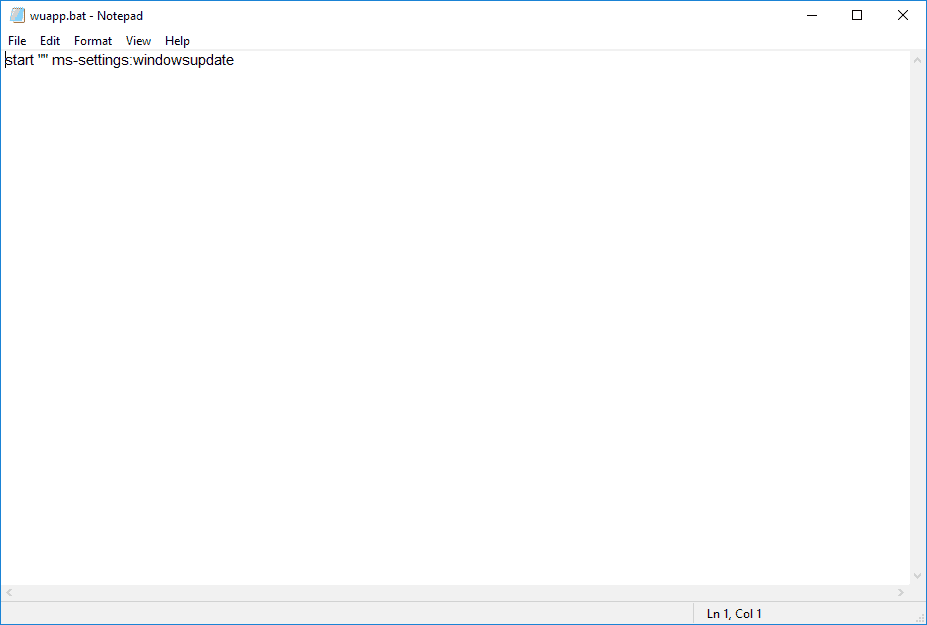
- 딸깍 하는 소리 파일 > 다른 이름으로 저장 바로 아래 샷에서 창을 엽니다.
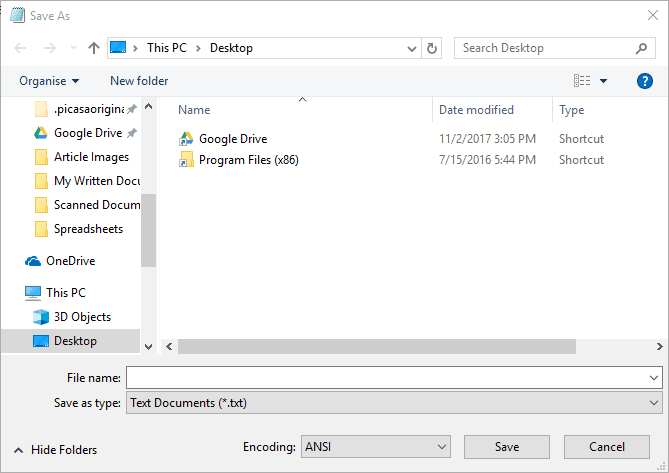
- 선택하다 모든 파일 파일 형식 드롭다운 메뉴에서.
- 아래와 같이 파일 이름 텍스트 상자에 'wuapp.bat'를 입력합니다.
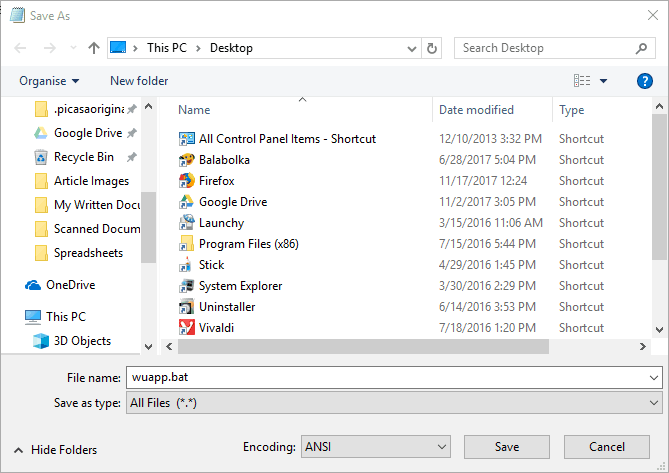
- wuapp.bat를 바탕 화면에 저장하도록 선택하고 구하다 단추.
- 그런 다음 메모장 창을 닫습니다.
- 클릭 파일 탐색기 작업 표시줄의 버튼.
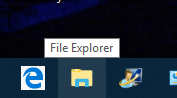
- 왼쪽의 바탕 화면을 클릭합니다. 파일 탐색기.
- 그런 다음 C: 드라이브 옆의 작은 화살표를 클릭하여 폴더 트리를 확장합니다.
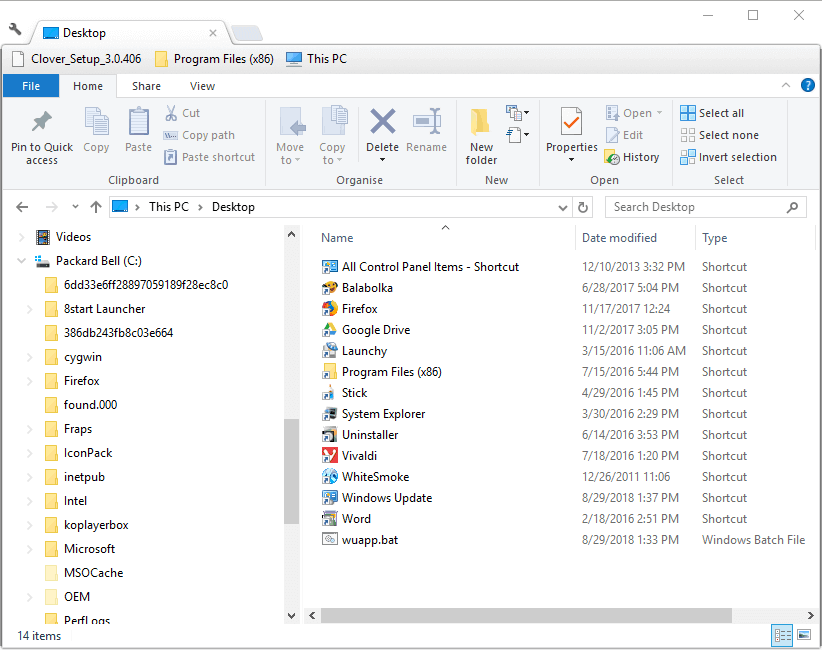
- 마우스 왼쪽 버튼을 길게 눌러 Desktop에서 wuapp.bat를 선택합니다. 그런 다음 해당 파일을 파일 탐색기 왼쪽에 있는 Windows 폴더로 드래그합니다.
- 파일을 Windows 폴더에 놓으면 대상 폴더 액세스 거부 대화 상자가 열립니다. 딸깍 하는 소리 계속하다 wuapp.bat 파일을 디렉토리에 놓습니다.
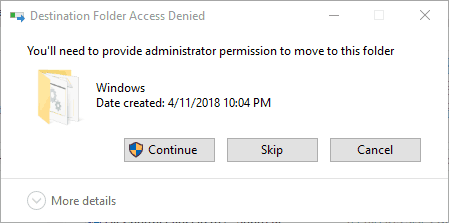
- Run에 'wuapp'을 입력하고 좋아요 단추. 이제 바로 아래에 표시된 업데이트 설정이 열립니다.
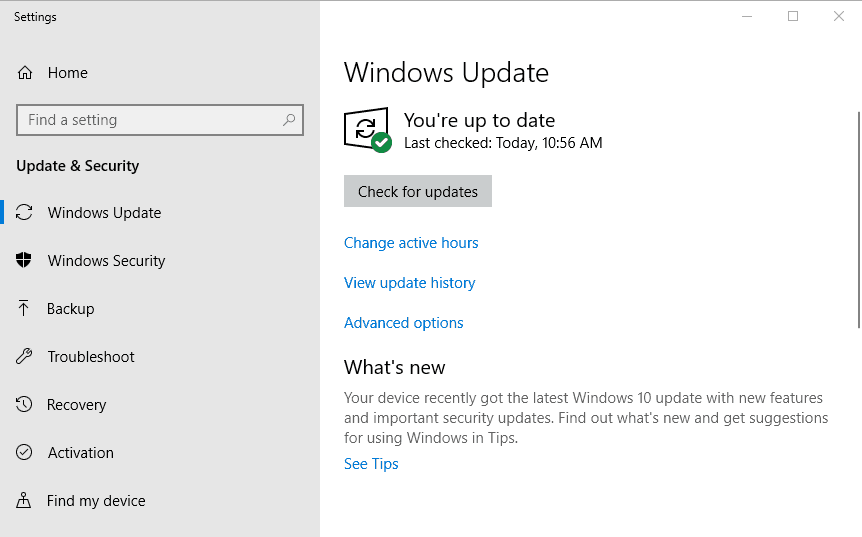
- 관련된: Windows 업데이트 오류 0x80071a91이란 무엇입니까? 어떻게 수정합니까?
바탕 화면에 Windows 업데이트 바로 가기 추가
또는 바탕 화면에 Windows Update를 여는 바로 가기를 추가할 수 있습니다. 단축키를 추가할 수 있으므로 실행으로 업데이트 설정을 여는 것보다 더 나은 단축키입니다. Windows 업데이트 옵션에 대한 바탕 화면 바로 가기 핫키를 설정하려면 아래 지침을 따르십시오.
- 바탕 화면을 마우스 오른쪽 버튼으로 클릭하고 선택 새로운 > 지름길 아래 이미지에서 창을 엽니다.
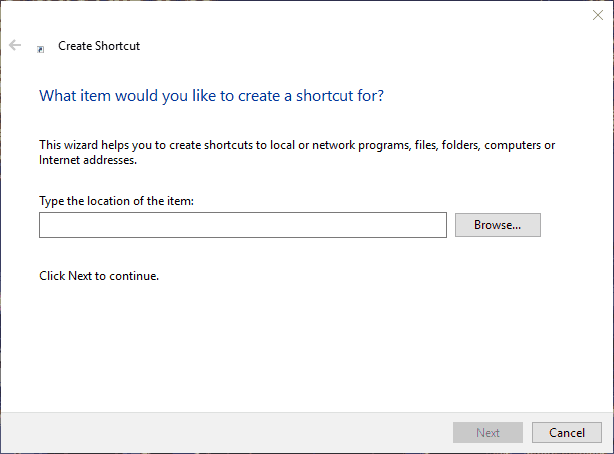
- 'control.exe /이름 Microsoft를 입력합니다. 텍스트 상자에 WindowsUpdate'를 입력합니다.
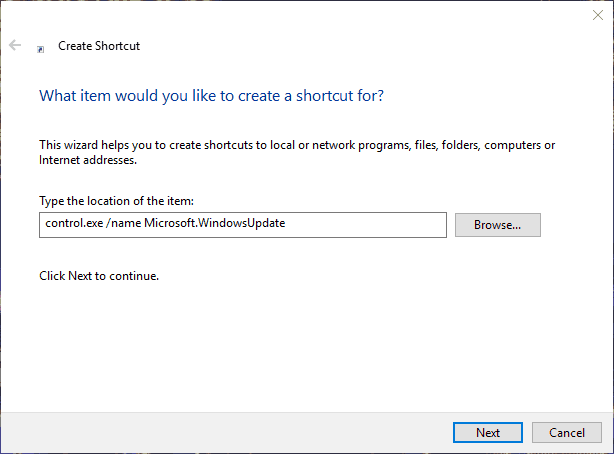
- 누르세요 다음 단추.
- 이 바로 가기 이름 입력 텍스트 상자에 'Windows Update'를 입력합니다.
- 누르세요 마치다 아래 샷과 같이 바탕 화면에 바로 가기를 추가하는 버튼입니다.
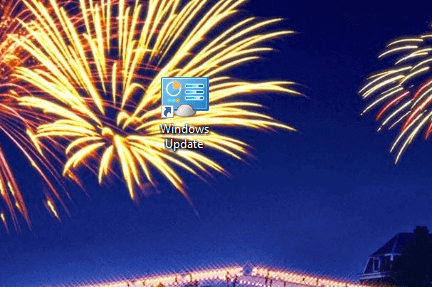
- 바로 가기를 마우스 오른쪽 버튼으로 클릭하고 속성.
- 바로 가기 탭을 선택합니다.
- 바로 가기 키 상자를 클릭하고 W 키를 누릅니다. 단축키에 Ctrl + Alt + W 단축키가 추가됩니다.
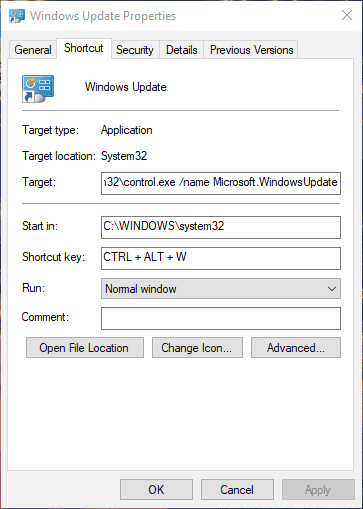
- 그런 다음 적용하다 버튼을 클릭하고 좋아요 창을 닫습니다.
- 이제 Ctrl + Alt + W를 눌러 Windows 업데이트 옵션을 열 수 있습니다!
이것이 바로 업데이트 설정을 빠르게 여는 두 가지 편리한 바로 가기를 설정하는 방법입니다. 배치 파일이 wuapp Run 명령을 복원함에 따라 "Windows에서 wuapp.exe를 찾을 수 없습니다." 에러 메시지. 그러나 바탕 화면 바로 가기 핫키는 Windows 업데이트 옵션을 여는 약간 더 직접적인 방법을 제공합니다.
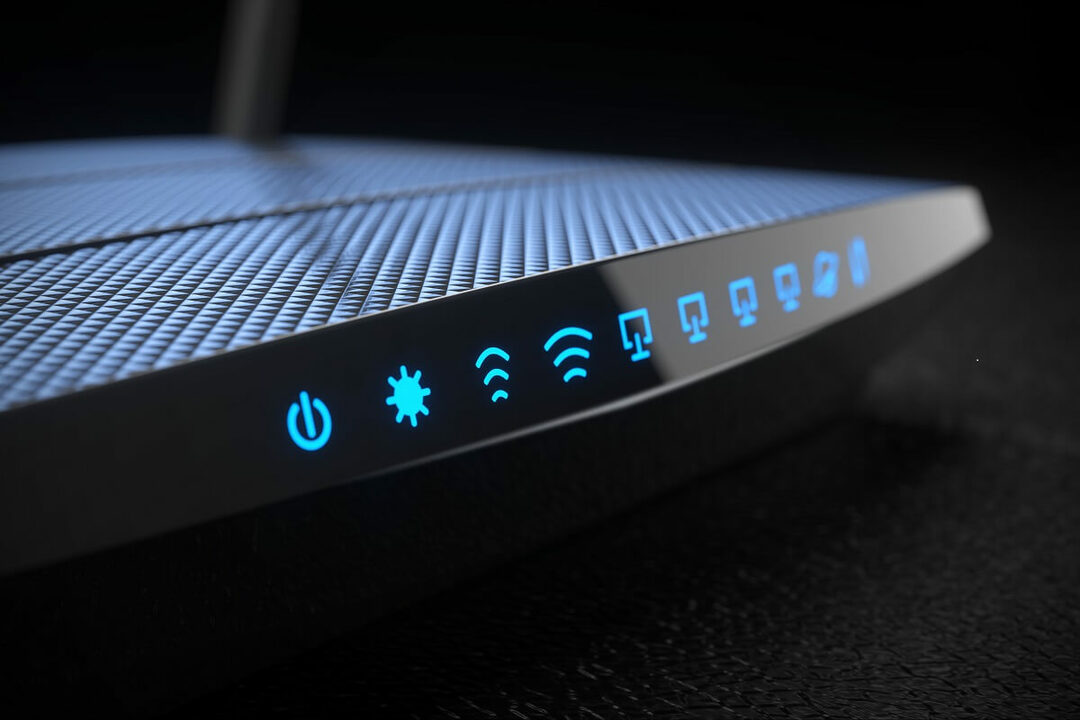
![Windows 10에서 디스크 이미지 파일이 손상됨 오류 [수정 됨]](/f/c10e961661906a3f4b8aee9283daf1f1.jpg?width=300&height=460)
